Adjudicar uma cotação vencedora e convertê-la em um subcontrato
Conteúdo legado
Se o seu projeto tiver sido atualizado para a Experiência aprimorada de gerenciamento de propostas, consulte Adjudicar uma proposta e convertê-la em um subcontrato ou pedido de compra para obter as etapas atualizadas.Objetivo
Selecionar a proposta vencedora e convertê-la num novo subcontrato.
Fundo
Ao selecionar uma cotação vencedora, você terá a opção de convertê-la em um subcontrato conforme mostrado abaixo. Após a conversão, você também poderá enviar a subcontrato por e-mail para o fornecedor que recebeu a escopo de trabalho.
Como alternativa, você também pode converter um lance vencedor em um pedido de compra. Para obter detalhes, consulte Adjudicar uma proposta vencedora e convertê-la em um pedido de compra.
Coisas a considerar
- Permissões de usuário necessárias:
- Permissões de nível "Administrador" na ferramenta Concorrência do projeto.
E - Permissões de nível "Administrador" na ferramenta Compromissos do projeto.
- Permissões de nível "Administrador" na ferramenta Concorrência do projeto.
- Para empresas que utilizam a
 ferramenta Integrações de ERP: mostrar/ocultar
ferramenta Integrações de ERP: mostrar/ocultar
- Compatível com o botão Converter em contrato .
- Importante! Para sincronizar dados com o seu sistema ERP integrado, você deve definir o tipo de custo do código de custo (consulte Quais sistemas ERP integrados suportam o conceito de 'Tipo de custo'?) nos subcontratos da seguinte forma:
- Integração do Procore. Use o tipo de custo de código de custo padrão configurado para Viewpoint® Spectrum® durante o processo de implementação.
- Integração do Ryvit. Navegue até a ferramenta Integrações de ERP, clique em Configurar configurações
 e selecione manualmente um tipo de custo de código de custo padrão para Viewpoint® Vista™.
e selecione manualmente um tipo de custo de código de custo padrão para Viewpoint® Vista™. - QuickBooks® Desktop. O tipo de custo para subcontratos deve sempre ser definido como Outro "O".
- Sage 100 Contractor®. Navegue até a ferramenta Integrações de ERP , clique em Configurar definições
 e selecione manualmente um tipo de custo de código de custo padrão para o contrato
e selecione manualmente um tipo de custo de código de custo padrão para o contrato - Sage 300 CRE®. Navegue até a ferramenta Integrações de ERP , clique em Configurar definições
 e selecione manualmente um padrão tipo de custo de código de custo para o contrato.
e selecione manualmente um padrão tipo de custo de código de custo para o contrato. - Xero™. Navegue até a ferramenta Integrações de ERP , clique em Configurar definições
 e selecione manualmente um padrão tipo de custo de código de custo para o contrato.
e selecione manualmente um padrão tipo de custo de código de custo para o contrato.
Pré-requisitos
- É necessário ativar a ferramenta Compromissos para converter as cotações vencedoras.
- A empresa que tiver a cotação convertida para um subcontrato precisa ter sido adicionada ao Diretório do projeto antes da conversão de cotação.
- Para adjudicar um contrato à cotação vencedora, o seguinte precisa ser verdadeiro:
- A Folha de cotação precisa ter passado da data/hora limite.
- É necessário enviar pelo menos uma (1) cotação de um proponente convidado (p. ex., um subempreiteiro/fornecedor).
Passos
- Acesse a ferramentaConcorrênciado projeto.
- Localize sua pacote de cotação.
- Clique em Visualizar.
- Na guia Proponentes, localize a empresa com a cotação vencedora.
- Clique em Exibir.

- Na barra lateral direita, clique emConverter em subcontrato.
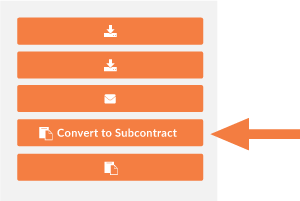
Observações:- Antes de criar uma ordem de compra ou subcontrato, a empresa com a cotação vencedora precisa ter sido adicionada ao Diretório do projeto na conta Procore da sua empresa. Empresas E usuários individuais associados à empresa NÃO são adicionados automaticamente ao Diretório do projeto.
- Se a conversão foi bem-sucedida, um banner aparecerá para confirmá-la.

O Procore inicia a ferramenta Compromissos do projeto e abre a guia Geral do novo contrato. As informações adequadas da cotação vencedora serão concluídas automaticamente no novo contrato.
- Na guia Geral do contrato, clique na guia Itens do contrato. Para saber mais, consulte <a data-track-click="Content, Link, Schedule of Values" title=" " href.path="//products/online/user-guide/project-level/commitments/tutorials/view-a-subcontract" href.anchor="Schedule_of_Values" href.nome de arquivo...">Schedə de valores.
- Se quiser notificar a empresa sobre a cotação vencedora, clique em Enviar contrato por e-mail.
Isso revela a guia Emails do compromisso.
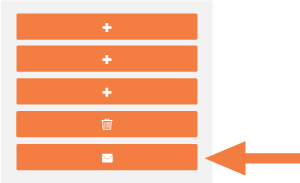
- Na guia E-mails , faça o seguinte:
- Para. Selecione os nomes dos destinatários desejados.
- CC. Selecione os nomes das pessoas que devem ser copiadas por carbono no e-mail.
- Privado. Marque a caixa de verificação se quiser que os destinatários e usuários com permissão de nível "Administrador" para a ferramenta Compromissos vejam o e-mail. Essa é a definição de padrão.
- Anexos. Adicione um ou mais arquivos à mensagem de e-mail. Se adequado à sua situação, recomenda-se sempre adicionar o formulário de contrato oficial da sua empresa como anexo.
- Mensagem. Digite o corpo da sua mensagem de e-mail. Recomenda-se que você sempre forneça instruções claras aos seus destinatários (ou seja, subempreiteiros) sobre como os contratos e documentos precisam ser assinados. Sua mensagem também deve incluir um lembrete para retornar o contrato assinado, que pode ser adicionado convenientemente como um anexo em sua resposta de e-mail.
Nota: A mensagem de e-mail incluirá automaticamente os detalhes do contrato.
- Cliqueem Enviar.
O sistema envia o contrato aos destinatários designados.